Leder du efter en måde at hjælpe din Touchpad-computer med at gøre dig mere produktiv? Her er et hurtigt kig på Scrybe, en ny applikation fra Synaptics, der giver dig supermagt til det.
Touchpad-enheder er blevet mere og mere interessante, da de har inkluderet understøttelse af multi-touch-bevægelser. Scrybe tager det til det næste niveau og lader dig bruge din touchpad som applikationsstarter. Du kan starte ethvert program, websted eller udføre mange almindelige kommandoer på din computer med en simpel gestus. Scrybe arbejder med de fleste moderne Synaptics touchpads, som er standard på de fleste bærbare computere og netbooks. Det er optimeret til nyere multi-touch touchpads, men kan også arbejde med standard single-touch touchpads. Det fungerer på Windows 7, Vista og XP, så chancerne er, at det fungerer med din bærbare computer eller netbook.
Kom godt i gang med Scrybe
Gå over til Scrybe-webstedet, og download den nyeste version (link nedenfor). Du bliver bedt om at indtaste din e-mail-adresse, navn og oplysninger om din computer ... men du skal faktisk kun indtaste din e-mail-adresse. Klik på Download, når du er færdig.
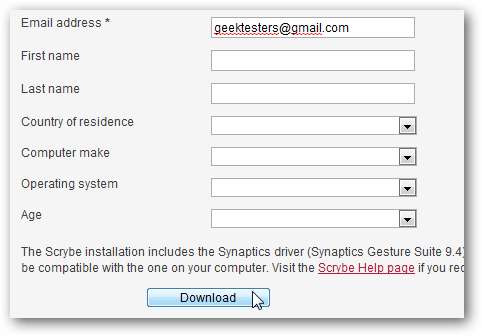
Kør installationsprogrammet, når det downloades. Det downloader automatisk den nyeste Synaptics-driver til din touchpad og andre komponenter, der er nødvendige til Scrybe.
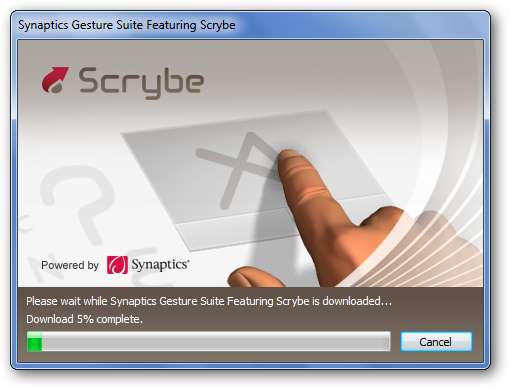
Bemærk, at Scrybe-installationsprogrammet beder om at installere Yahoo! værktøjslinje, så fjern markeringen for at undgå at tilføje denne værdiløse browserværktøjslinje.
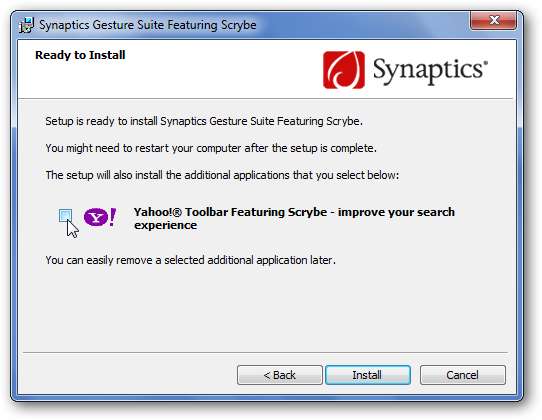
Brug af Scrybe
For at åbne et program eller et websted med en gestus skal du trykke på 3 fingre på din touchpad på én gang, eller hvis din touchpad ikke understøtter multitouch-bevægelser, skal du trykke på Ctrl + Alt og trykke på en finger på din touchpad. Dette åbner Scrype-inputruden; begynder at tegne en gest, så ser du den på den grå firkant. Indtastningsruden viser nogle standardbevægelser, du kan prøve.
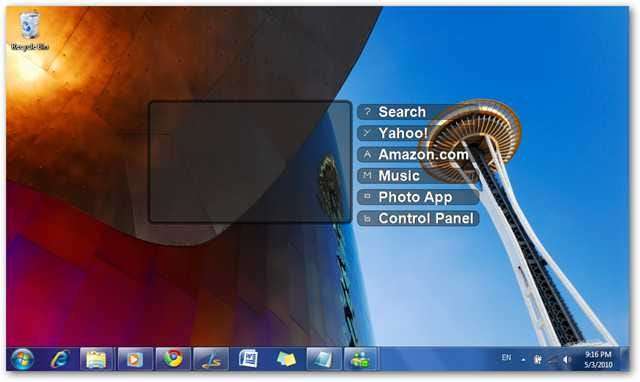
Her tegnede vi et “M”, som åbner vores standard musikafspiller. Så snart du er færdig med gesten og løfter fingeren, åbner Scrybe det program eller det websted, du valgte.
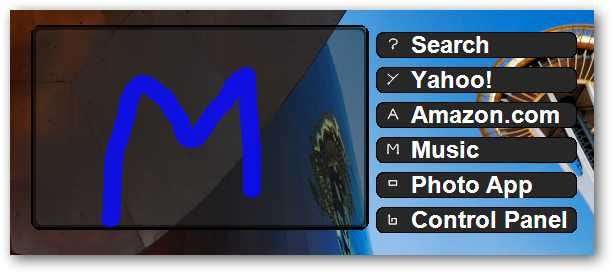
En meddelelsesballon giver dig besked om, hvilken gestus der blev udført.
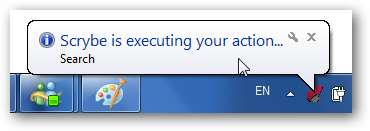
Når du går ind i din gest, viser inputruden hvidt "blæk". "Blækket" bliver blåt, hvis kommandoen genkendes, men bliver rødt, hvis det ikke er tilfældet. Hvis Scrybe ikke genkender din kommando, skal du trykke på 3 fingre og prøve igen.
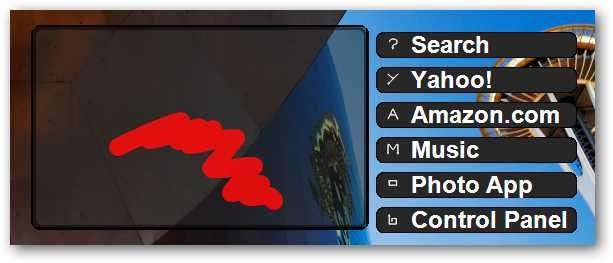
Scrybe Kontrolpanel
Du kan åbne Scrybe-kontrolpanelet for at indtaste eller ændre kommandoer ved at indtaste en bokslignende gestus eller højreklikke på Scrybe-ikonet i systembakken og vælge "Scrybe Control Panel".
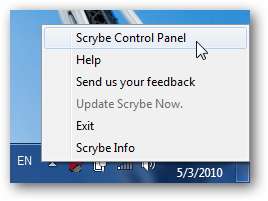
Scrybe har mange forudkonfigurerede bevægelser, som du kan få vist og endda øve dig på.
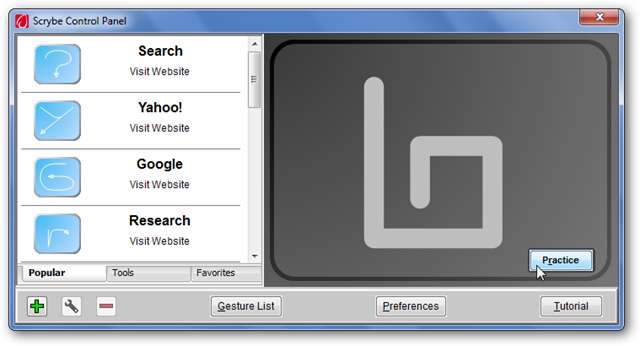
Alle bevægelser på fanen Popular er forudindstillede og kan ikke ændres. Dem på fanen Favoritter kan dog redigeres. Vælg den gest, du vil redigere, og klik på tandhjulsikonet for at ændre det. Her ændrede vi e-mailbevægelsen for at åbne Hotmail i stedet for standard Yahoo Mail.
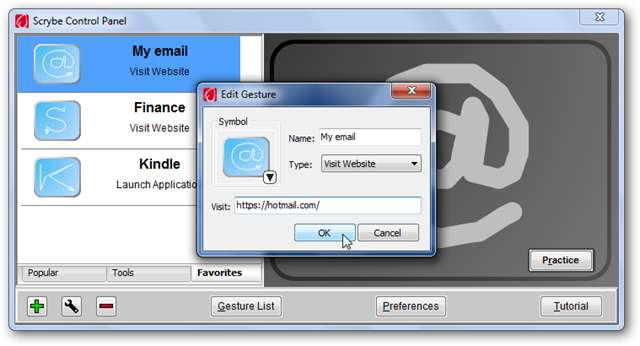
Scrybe kan også hjælpe dig med at udføre mange almindelige Windows-kommandoer som Kopiér og Fortryd. Vælg fanen Værktøjer for at se alle disse kommandoer.
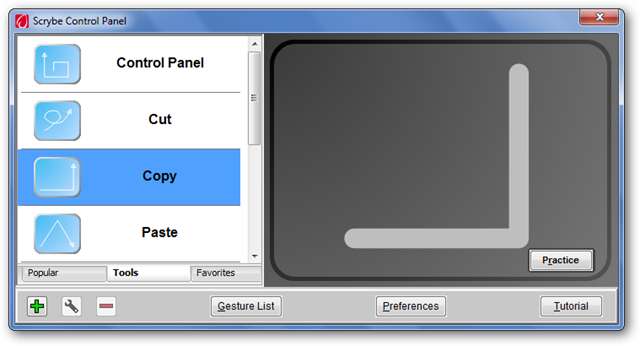
Scrybe har mange indstillinger, du måske ønsker at ændre. Vælg knappen Indstillinger i kontrolpanelet for at ændre disse. Her er nogle af de indstillinger, vi har ændret.
- Fjern markeringen af "Vis en besked" for at deaktivere besked om værktøjstip, når du indtaster en gestus
- Fjern markeringen af "Vis symboltip" for at slukke for sidepanelet på inputruden
- Vælg den søgemaskine, du vil åbne med søgebevægelsen. Standard er Yahoo, men du kan vælge din favorit.
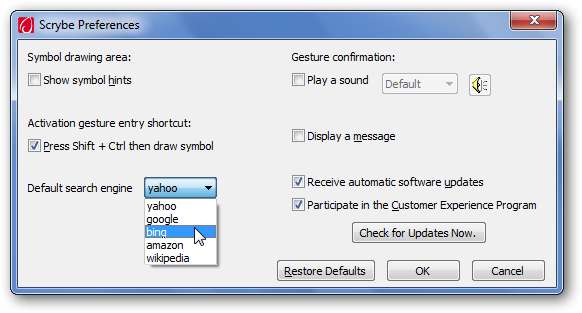
Tilføjelse af en ny Scrybe-gestus
Standardindstillingerne for Scrybe er nyttige, men det bedste er, at du kan tildele bevægelser til dine egne programmer eller websteder. Åbn Scrybe-kontrolpanelet, og klik på plustegnet i nederste venstre hjørne. Indtast et navn til din gest, og vælg derefter, om det er til et websted eller en applikation.
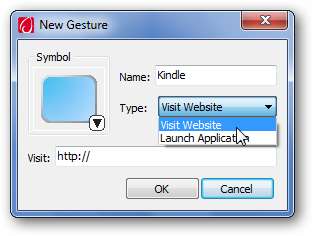
Hvis du ønsker, at gesten skal åbne et websted, skal du indtaste adressen i feltet.
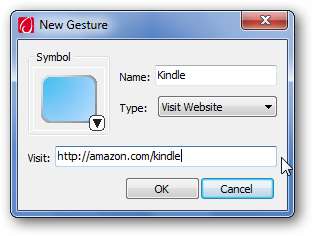
Alternativt, hvis du vil have din gest til at åbne et program, skal du vælge Start applikation og derefter enten indtaste stien til applikationen eller klikke på knappen ved siden af startfeltet og gennemse den.
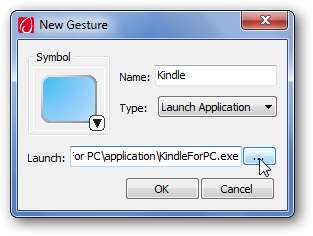
Klik nu på pil ned i det blå felt, og vælg en af bevægelserne til din applikation eller dit websted.
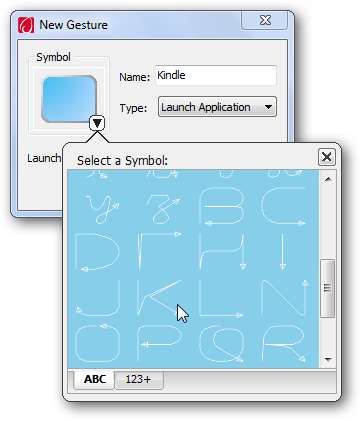
Din nye gestus vises under fanen Foretrukne i Scrybe-kontrolpanelet, og du kan bruge den, når du vil fra Scrybe, eller øve gestus ved at vælge knappen Practice.
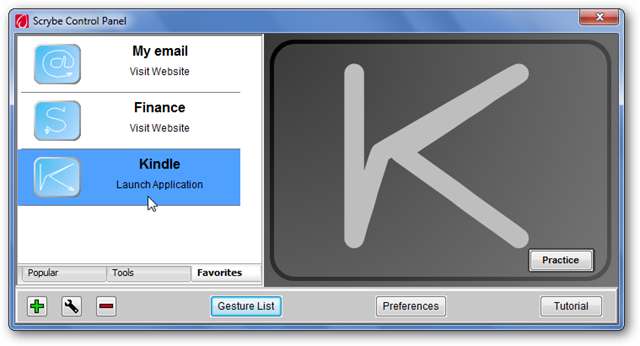
Konklusion
Hvis du nyder multi-touch-bevægelser, kan du finde Scrybe meget nyttigt på din bærbare computer eller netbook. Scrybe genkender bevægelser ret let, selvom du ikke indtaster dem helt korrekt. Ligesom knib-til-zoom og to-finger-rulle kan Scrybe hurtigt blive noget, du savner på andre bærbare computere.







